최근 카카오톡 업데이트 이후 사용자들 사이에서 불편하다는 목소리가 커지고 있습니다. 특히 친구 목록이 인스타그램 피드처럼 바뀐 UI, 오픈채팅에 추가된 숏폼 메뉴 등은 기존 방식에 익숙했던 이용자들에게 큰 혼란을 주고 있습니다.
이런 변화는 메신저에서 SNS로 변화를 꾀하는 시도일 수는 있지만 일상적으로 카카오톡을 쓰는 사람들에게는 오히려 불필요한 기능들인데요. 이럴 때 가장 현실적인 해결책 중 하나는 카카오톡을 이전 버전으로 다운그레이드 하는 것입니다.
목차
카카오톡 다운그레이드 전 알아두어야 할 점
다운그레이드 과정은 비교적 간단하지만 몇 가지 주의사항이 있습니다.
채팅 기록 초기화 가능성 : 앱 삭제 후 이전 버전을 설치하면 채팅 기록이 사라질 수 있으니, 카카오톡 백업 기능을 먼저 실행하는 것이 안전합니다.
보안 업데이트 미적용 : 구버전 앱에는 최신 보안 패치가 적용되지 않았기 때문에 보안 리스크가 있을 수 있습니다.
자동 업데이트 차단 필요 : 다운그레이드 후에는 구글 플레이 스토어에서 카카오톡 자동 업데이트를 꺼야, 다시 최신 버전으로 강제 업데이트되지 않습니다.
카카오톡 다운그레이드하는 방법
카카오톡을 삭제한 다음, apk 파일을 이용해 바로 직전 구버전을 설치할 수 있습니다.
apk 파일을 구하는 사이트는 많지만 파일이 변조되어 있을 수 있으므로 가장 유명한 APKPure를 통해 설치하는 방법으로 설명하겠습니다.
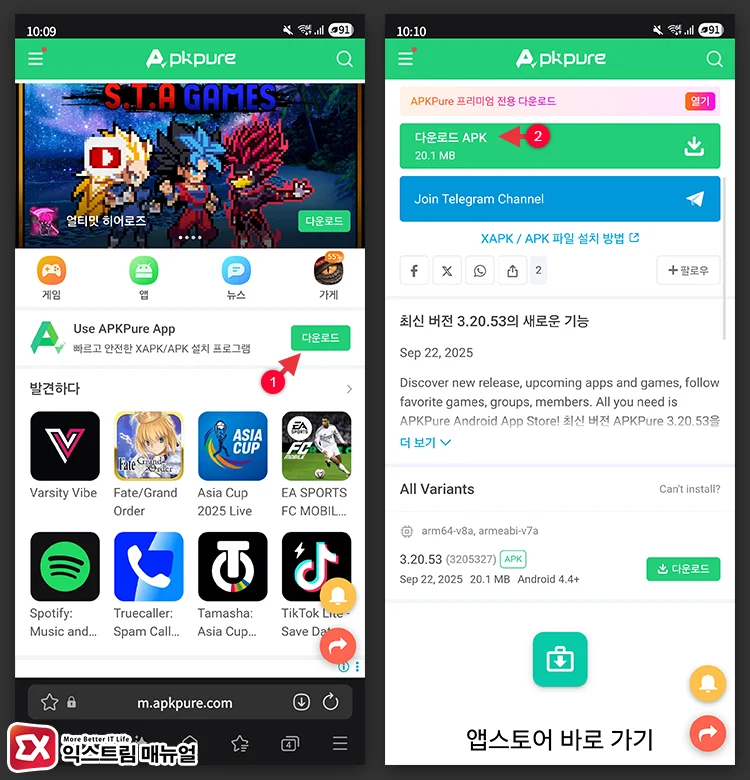
APKPure는 apk 파일을 배포하고 있지만, 자체 패키지 앱을 통해 설치되는 구조로 되어 있어 APKPure 앱을 설치한 다음, 앱 안에서 카카오톡을 검색해 설치하는 절차가 더 간편합니다.
m.apkpure.com/kr에 접속한 다음, 첫 화면에 있는 APKPure App을 선택해 다운로드합니다.
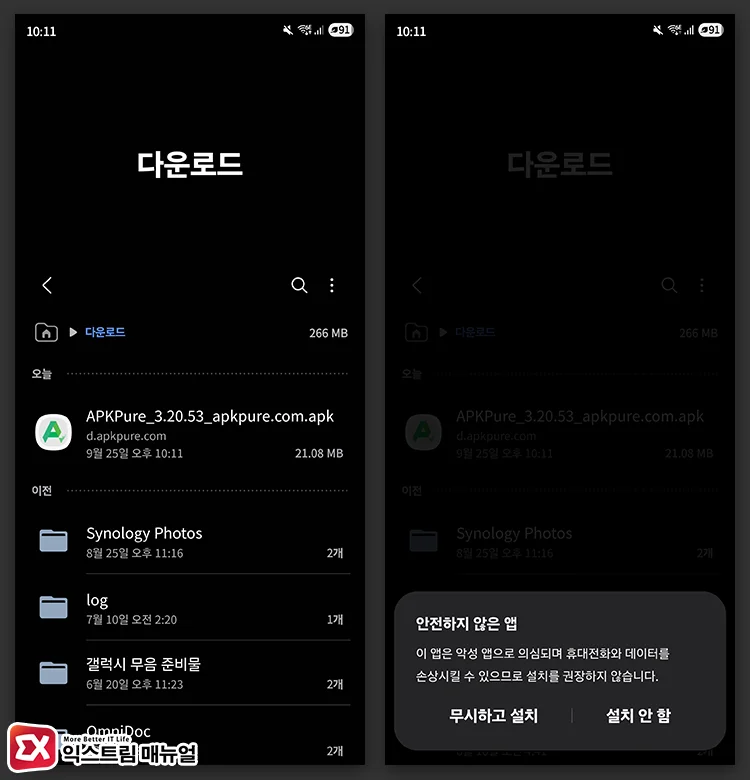
내 파일 앱을 실행한 다음, 다운로드 폴더에서 APKPure를 선택해 설치합니다.
ℹ️ 설치가 차단된다면 갤럭시 설정 > 보안 및 개인정보 보호 > 기타 보안 설정 > 출처를 알 수 없는 앱 설치로 이동한 다음, 내 파일 앱을 활성화합니다.
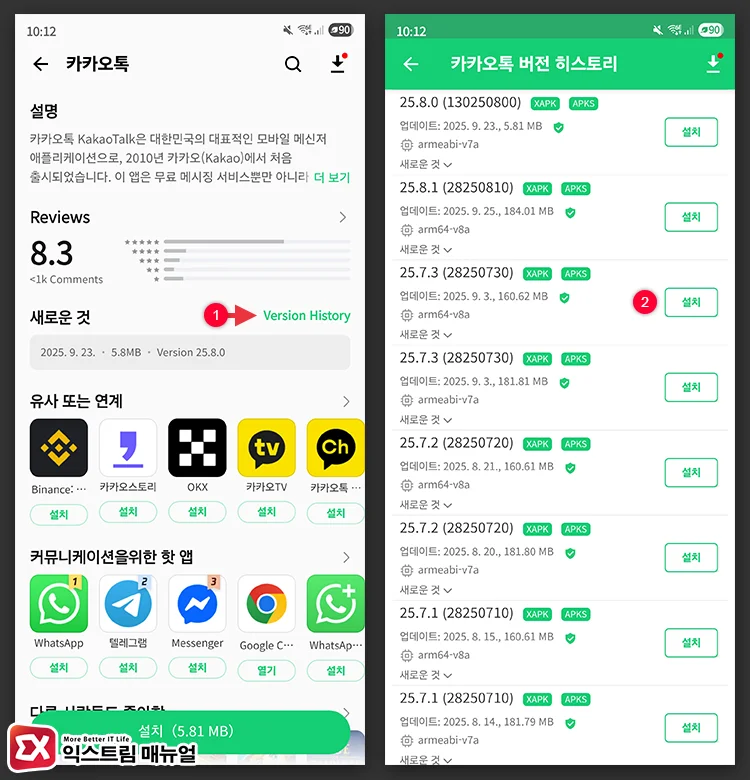
APKPure 앱을 실행한 다음, 검색 창에 카카오톡을 입력합니다. 앱 설명 아래에 있는 Version History를 선택한 다음, 25.7.3 버전을 선택합니다.
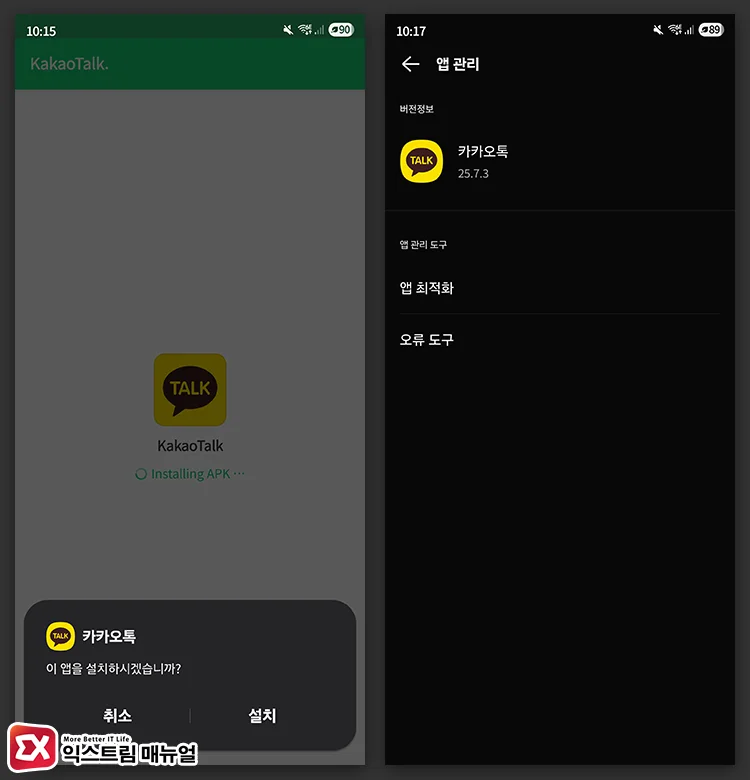
다운로드가 완료되면 카카오톡 설치 팝업이 뜹니다. [설치] 버튼을 눌러 구버전을 설치한 다음, 로그인을 하면 다운그레이드 절차가 끝납니다. 로그인 과정에서 이전 대화 복구를 선택해 카카오톡 삭제 전의 상태로 되돌릴 수 있습니다.
카카오톡 자동 업데이트 차단하기
구글 플레이는 앱을 항상 최신 버전으로 유지하기 위해 자동으로 업데이트가 되기 때문에 카카오톡을 구버전으로 유지하려면 자동 업데이트를 꺼야합니다.
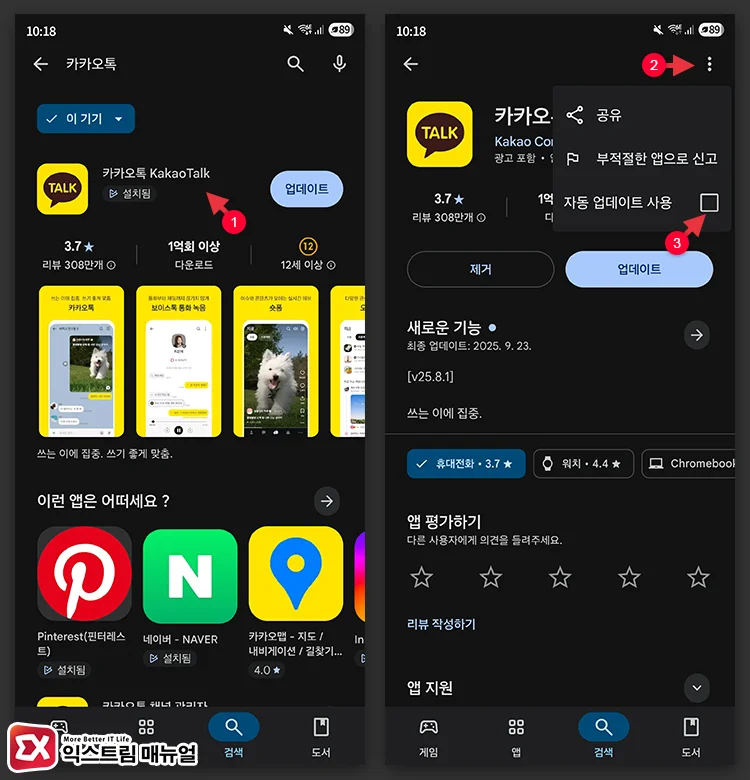
구글 플레이를 실행한 다음, 카카오톡을 검색해 페이지를 엽니다. 그리고 우측 상단의 점세개 버튼을 누르고 [자동 업데이트 사용] 상자를 체크 해제합니다.
마치며
카카오톡의 변화가 불편하게 느껴진다면, 다운그레이드를 통해 당분간 익숙한 환경을 유지하는 것도 좋은 선택입니다.
다만 구버전 사용에는 보안 문제와 기능 제한이라는 단점이 있으므로, 장기적으로는 새로운 UI/UX에 적응하는 것도 필요할 수 있습니다. 단기적으로는 이전 버전을, 장기적으로는 최신 버전에 적응하는 전략이 현명하다고 볼 수 있겠네요.



